正式安装之前要先查看一下torch的版本
一、查看torch版本
1、win+R ,输入cmd
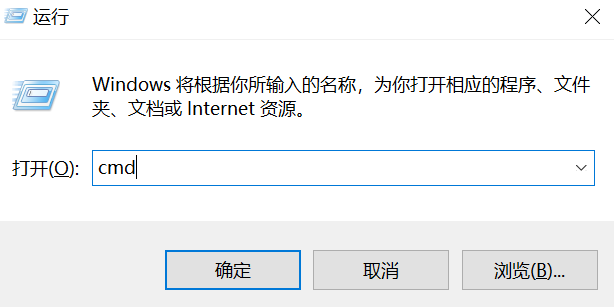
2、输入python

3、 输入import torch,然后输入torch.__version__,最后回车
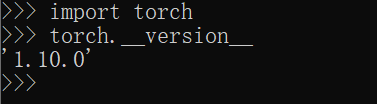
可以看到我的torch版本是1.10.0
二、下载合适的版本
1、打开链接
https://pytorch-geometric.com/whl/
2、选择对应的torch版本
有cude的就选择对应的cuxxx,没有的话就选择cpu
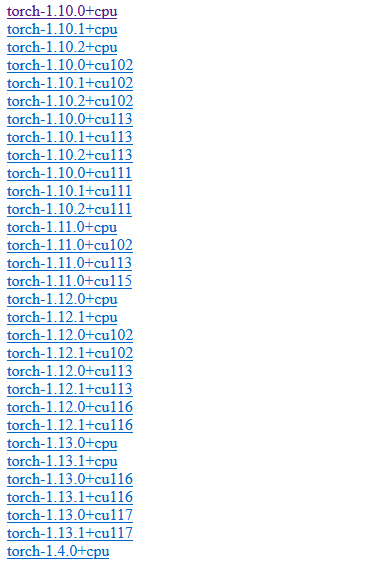
3、下载对应的torch_XXX版本
我们想要安装torch_geometric,就要先连带下载torch_cluster、torch_scatter、torch_sparse、torch_spline_conv,注意torch_geometric不需要下载。
首先需要找一下对应的版本,这里要跟自己的python对应上,我的是3.9.7,所以对应的是cp39。我是windows系统,所以下载win相关,按照这样的思路找,然后下载。
torch_cluster-1.6.0-cp39-cp39-win_amd64.whl
torch_scatter-2.0.9-cp39-cp39-win_amd64.whl
torch_sparse-0.6.13-cp39-cp39-win_amd64.whl
torch_spline_conv-1.2.1-cp39-cp39-win_amd64.whl
torch_geometric
三、安装
最简单直接的方法就是把刚刚下载的文件复制到你的程序所在的文件夹

然后打开pycharm,pip install输入就行。
1、torch_cluster
pip install torch_cluster-1.6.0-cp39-cp39-win_amd64.whl
2、torch_scatter
pip install torch_scatter-2.0.9-cp39-cp39-win_amd64.whl
3、torch_sparse
pip install torch_sparse-0.6.13-cp39-cp39-win_amd64.whl(这里的显示方式应该是 Successfully installed torch-sparse-0.6.13,因为我之前安装过,所以才有如下的显示)

4、torch_geometric
pip install torch_geometric
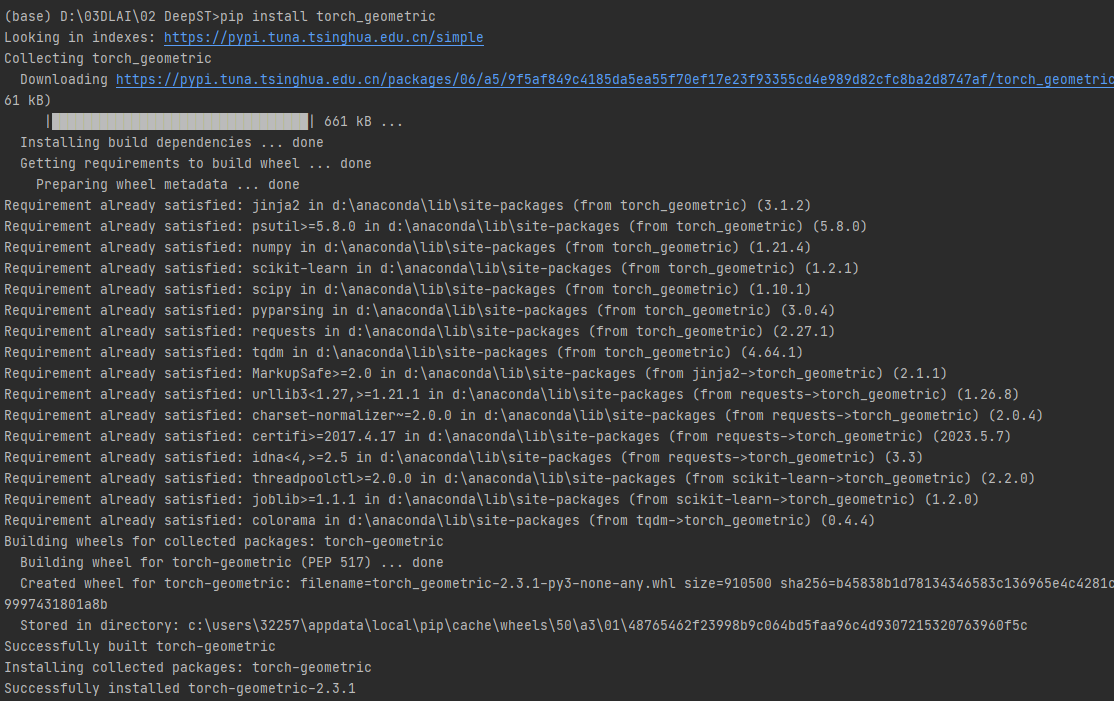
四、完成
这时候再看,一开始的红色波浪线就没有了

